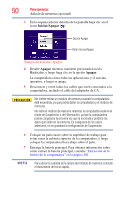Toshiba Satellite L955 User Guide - Page 47
Para colocar la computadora en el modo de Suspensión, Iniciar/Apagar, Reiniciar, Configuración
 |
View all Toshiba Satellite L955 manuals
Add to My Manuals
Save this manual to your list of manuals |
Page 47 highlights
Para comenzar 47 Para colocar la computadora en el modo de Suspensión 3 En la esquina inferior derecha de la pantalla haga clic en el ícono Iniciar/Apagar ( ). Opción Reiniciar Ícono Iniciar/Apagar (Imagen de muestra) Reiniciar 4 Resalte Reiniciar y luego haga clic en la opción Reiniciar. La computadora cierra todas las aplicaciones y reinicia el sistema operativo. Para colocar la computadora en el modo de Suspensión 1 Desde la pantalla Inicio o Escritorio, mueva el puntero sobre la esquina superior o inferior derecha de la pantalla. 2 Cuando aparezcan los accesos de Windows® haga clic en el acceso Configuración ( ). Si apaga la computadora con el comando Suspender y se descarga del todo la batería perderá toda la información que no haya guardado. Asegúrese de guardar primero su trabajo. 3 En la esquina inferior derecha de la pantalla haga clic en el ícono Iniciar/Apagar ( ). Opción Suspender Ícono Iniciar/Apagar (Imagen de muestra) Suspensión 4 Resalte Suspender y luego haga clic en la opción Suspender. El modo de Suspensión guarda el estado actual de la computadora en la memoria de tal manera que cuando reinicie la computadora podrá continuar su trabajo desde donde lo dejó.